- Зохиолч Jason Gerald [email protected].
- Public 2023-12-16 11:28.
- Хамгийн сүүлд өөрчлөгдсөн 2025-01-23 12:29.
Энэхүү wikiHow нь Microsoft Outlook дээрх дансанд зориулж ямар мэйл сервер (SMTP) тохируулагдсан болохыг олж мэдэхийг танд заадаг.
Алхам
2 -р арга 1: Windows дээр
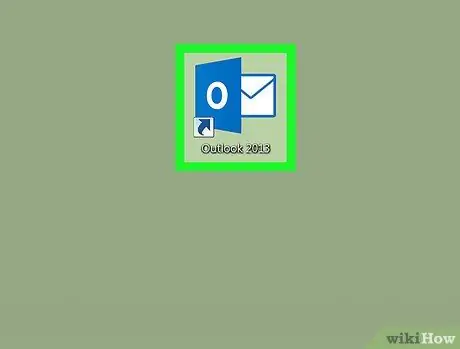
Алхам 1. Компьютер дээр Microsoft Outlook -ийг нээнэ үү
Энэ програм нь Windows компьютер дээрх "Эхлүүлэх" цэсний "Бүх програмууд" хэсэгт хадгалагддаг.
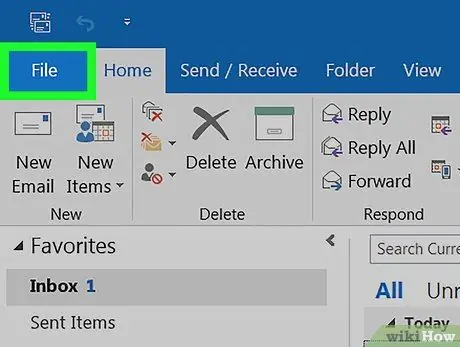
Алхам 2. Файл цэс дээр дарна уу
Энэ нь Outlook цонхны зүүн дээд буланд байна.
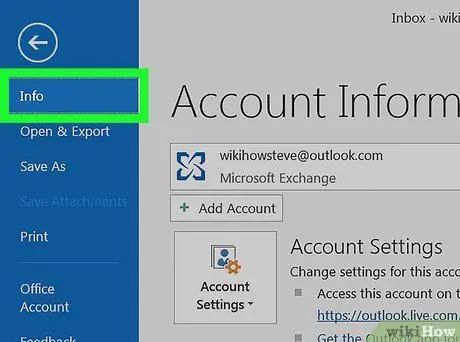
Алхам 3. Мэдээллийг дарна уу
Энэ нь зүүн баганын дээд талд байна.
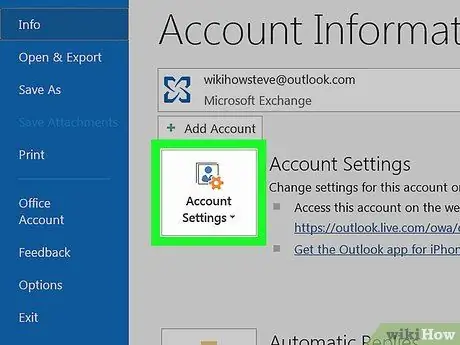
Алхам 4. Дансны тохиргоо дээр дарна уу
Энэ сонголт нь дунд баганад байна. Үүний дараа одоо байгаа цэсийг өргөжүүлэх болно.
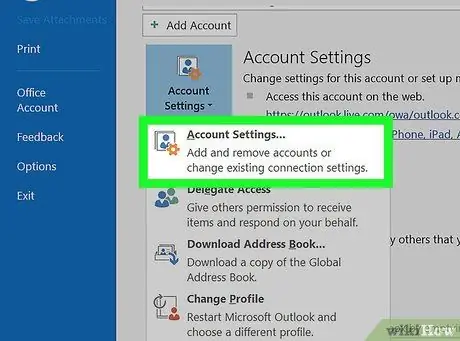
Алхам 5. Дансны тохиргоо дээр дарна уу
Хэрэв та Outlook -ийн хуучин хувилбарыг ашиглаж байгаа бол энэ сонголт нь цэс дээрх цорын ганц сонголт байж магадгүй юм. Үүний дараа попап цонх гарч ирнэ.
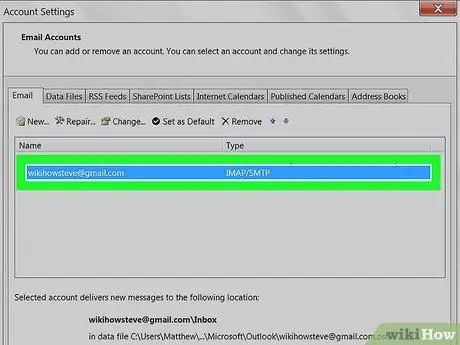
Алхам 6. Шалгахыг хүсч буй дансаа дарна уу
Үүний дараа дансны нэрийг тэмдэглэнэ.
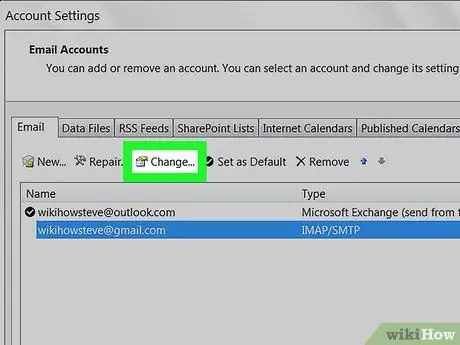
Алхам 7. Өөрчлөх дээр дарна уу
Энэ сонголт нь дансны нэрийг агуулсан хайрцгийн дээд талд байрлах сонголтын мөрөнд байна. Шинэ цонх өргөжих болно.
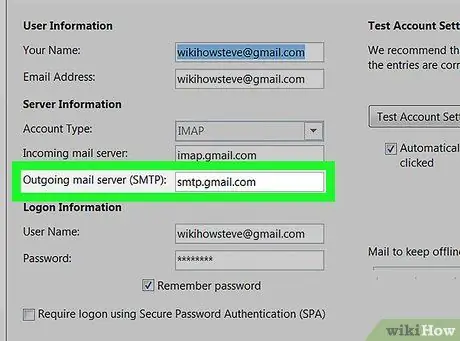
Алхам 8. Гарах шуудангийн сервер (SMTP) текстийн хажууд SMTP серверийг олоорой
Энэ сервер нь данс мессеж илгээхэд ашигладаг сервер юм.
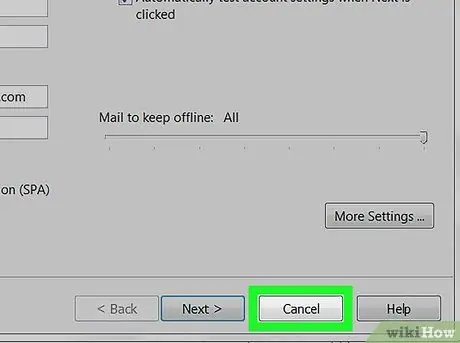
Алхам 9. Цуцлах дээр дарж цонхыг хаа
2 -ийн 2 -р арга: MacOS дээр
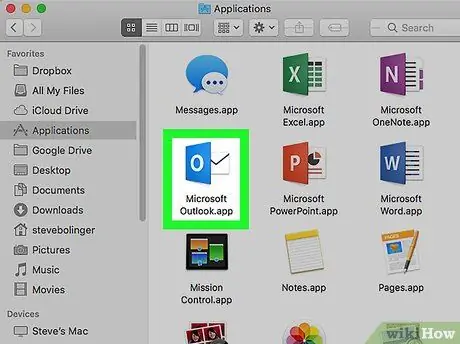
Алхам 1. Mac компьютер дээр Microsoft Outlook -ийг нээнэ үү
Та ихэвчлэн програмын дүрсийг Launchpad болон "Applications" фолдероос олох боломжтой.
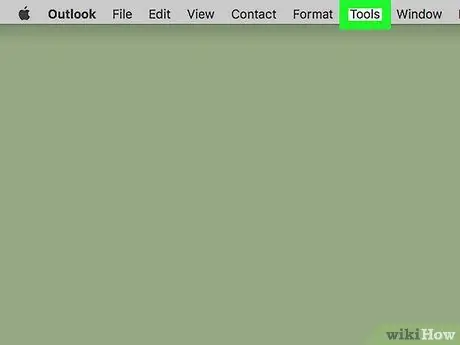
Алхам 2. Tools цэс дээр дарна уу
Энэ нь дэлгэцийн дээд хэсэгт байрлах цэсний мөрөнд байна.
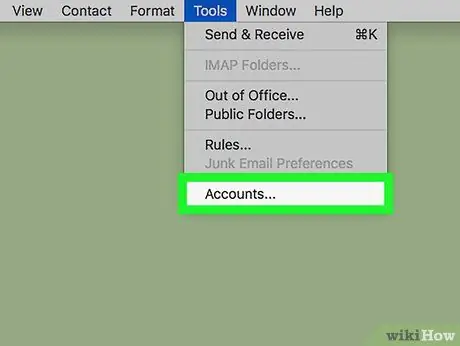
Алхам 3. Бүртгэлийг дарна уу
Бүртгэлийн мэдээллийг агуулсан цонх гарч ирнэ.
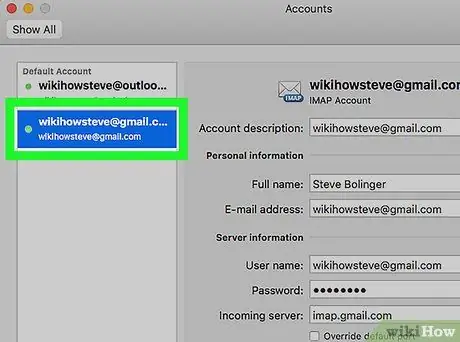
Алхам 4. Шалгахыг хүсч буй дансаа дарна уу
Хадгалсан дансуудыг зүүн баганад харуулав. Хэрэв танд ганц данс байгаа бол энэ нь автоматаар сонгогдох болно.
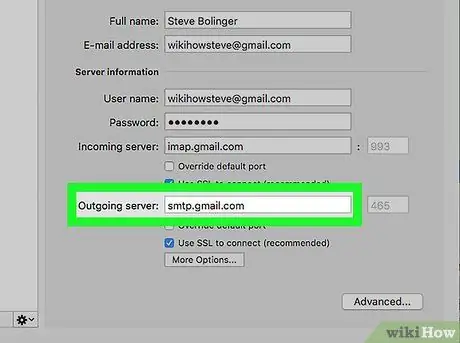
Алхам 5. Гарах сервер текстийн хажууд SMTP серверийг хайна уу
Энэ оруулга нь Outlook -аас бүртгэлээс мессеж илгээхэд ашигладаг серверийн хост нэрийг харуулна.






